
Come aprire un file HEIC su Windows 10/11: guida passo passo 2025

Se possiedi sia un PC Windows che un iPhone o un iPad, potresti aver avuto bisogno di aprire i file HEIC su un PC Windows e averlo trovato difficile. Per impostazione predefinita, iPhone e iPad salvano le foto nel formato HEIC. Mentre questo nuovo formato è facile da aprire su un Mac ( Come aprire i file HEIC su Mac ), non è altrettanto semplice su Windows a causa della sua incompatibilità con il sistema operativo.
Naturalmente, puoi salvare le immagini in formato JPEG o PNG sul tuo iPhone o iPad in alternativa al formato HEIC, ma questo richiede di regolare preventivamente le impostazioni della fotocamera. Se non vuoi modificare le impostazioni della fotocamera, abbiamo raccolto quattro semplici modi per aprire i file HEIC su Windows 10/11.
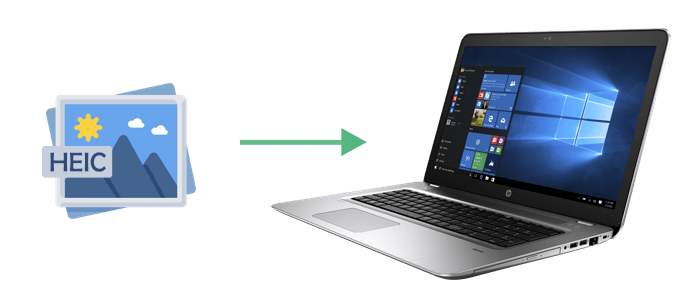
Nella maggior parte dei casi, è possibile aprire i file HEIC su Windows 10 o 11 semplicemente facendo doppio clic su di essi. L'app Foto o Paint dovrebbe aprire automaticamente l'immagine. Segui questi passaggi:
Passaggio 1: individua la foto HEIC che desideri visualizzare, fai clic con il pulsante destro del mouse su di essa e seleziona "Apri con" > "Foto".
Passaggio 2: se l'app Foto non riesce ad aprire il file, verrà visualizzato un messaggio simile a "Per visualizzare questo file è necessaria l'estensione video HEVC".

Passaggio 3: ti verrà chiesto di scaricare l'estensione HEVC o HEIF dal Microsoft Store. Installa lo strumento richiesto, quindi prova ad aprire nuovamente la foto.
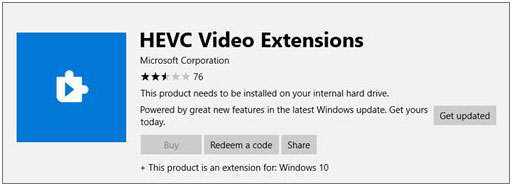
Se l'app Foto non funziona, prova a utilizzare Adobe Photoshop dopo aver installato le estensioni HEIF e HEVC da Microsoft Store (come indicato nel Metodo 1).
Per aprire i file HEIC in Photoshop, segui questi passaggi:
Passaggio 1: apri Adobe Photoshop sul tuo PC Windows e carica un'immagine comune come JPG o PNG.
Passaggio 2: vai al menu "Modifica", seleziona "Preferenze" e scegli "Camera Raw".
Passaggio 3: nelle impostazioni, abilita l'opzione "Apri automaticamente tutti i file JPEG e HEIC supportati".

Dopo aver apportato queste modifiche, riavvia Photoshop e prova ad aprire nuovamente la foto HEIC.
Per visualizzare i file HEIC, puoi leggere il seguente articolo per saperne di più sui visualizzatori HEIC.
[Recensione completa] I 12 migliori visualizzatori HEIC su computer nel 2025Caratteristiche principali del convertitore HEIC Coolmuster :
Come utilizzare Coolmuster HEIC Converter per aprire i file HEIC su Windows :
01 Scarica e installa il software HEIC Converter sul tuo PC Windows . Avvialo e clicca su "Aggiungi HEIC" per importare i file HEIC nel programma. In alternativa, puoi trascinarli direttamente nel programma.
Se i file HEIC sono sul tuo iPhone, dovresti collegare l'iPhone al computer con un cavo USB e andare su "Questo PC\Nome dispositivo\Memoria interna\DCIM" per trovare i file HEIC. (Come trasferire le foto HEIC dall'iPhone al PC ?)

02 Tutte le tue immagini HEIC saranno elencate nell'interfaccia. Scegli i file da convertire. Seleziona un formato di esportazione (JPG/JPEG o PNG), clicca su "Mantieni dati Exif" e imposta un percorso di output.

03 Dopo aver completato tutte le impostazioni sopra indicate, clicca sull'opzione "Converti" per avviare la conversione. Dopo un breve periodo di attesa, puoi selezionare l'opzione "Apri cartella" per trovare e visualizzare i file convertiti.

Video tutorial:
Se preferisci non installare software, esistono strumenti online gratuiti che ti permettono di convertire le immagini HEIC in JPG . Tieni presente che alcuni di questi servizi potrebbero richiedere la registrazione o un abbonamento per l'accesso completo.
Ecco un esempio utilizzando zamzar.com:
Passaggio 1: vai su zamzar.com . Trascina e rilascia le tue immagini HEIC nella finestra oppure clicca su "Scegli file" per caricarle.

Passaggio 2: fare clic sul pulsante "Converti in", selezionare JPG come formato di output e fare clic su "Converti ora" per avviare la conversione.
Passaggio 3: Una volta completata la conversione, fare clic sul pulsante "Scarica" per salvare i file convertiti sul computer.
D1: Come faccio ad aprire i file HEIF in Windows ?
Per aprire i file HEIF in Windows , il metodo più semplice è scaricare le estensioni immagine HEIF dal Microsoft Store. Una volta installate, è possibile visualizzare le immagini HEIF utilizzando l'app Foto di Windows .
D2: Posso semplicemente rinominare HEIC in JPG?
Purtroppo, rinominare un file da ".heic" a ".jpg" non funzionerà. Il formato del file rimane HEIC e il dispositivo lo riconoscerà comunque come tale. Per convertire correttamente il file HEIC in JPG, segui i passaggi indicati in precedenza.
D3: Vale la pena convertire HEIC in JPG?
Sì, a seconda delle tue esigenze, potrebbe valere la pena convertire HEIC in JPG.
Quindi, se non hai problemi di compatibilità, puoi continuare con HEIC, ma convertirlo in JPG può essere utile se hai bisogno di un supporto più ampio.
Questo è tutto per aprire i file HEIC su Windows 10/11! Basta seguire i semplici passaggi di questa guida. Se desideri convertire i file HEIC in un formato più comune, Coolmuster HEIC Converter è un'ottima scelta. Ti consente di convertire le immagini HEIC in JPG, JPEG o PNG senza perdere qualità. Con questo strumento, non dovrai più preoccuparti dei problemi di compatibilità.
Ci auguriamo che questa guida sia stata utile e facile da seguire!
Articoli correlati:
[Risolto] Come aprire i file HEIC su Android senza sforzo?
Come aprire i file HEIC in Photoshop? [Guida rapida e semplice]





